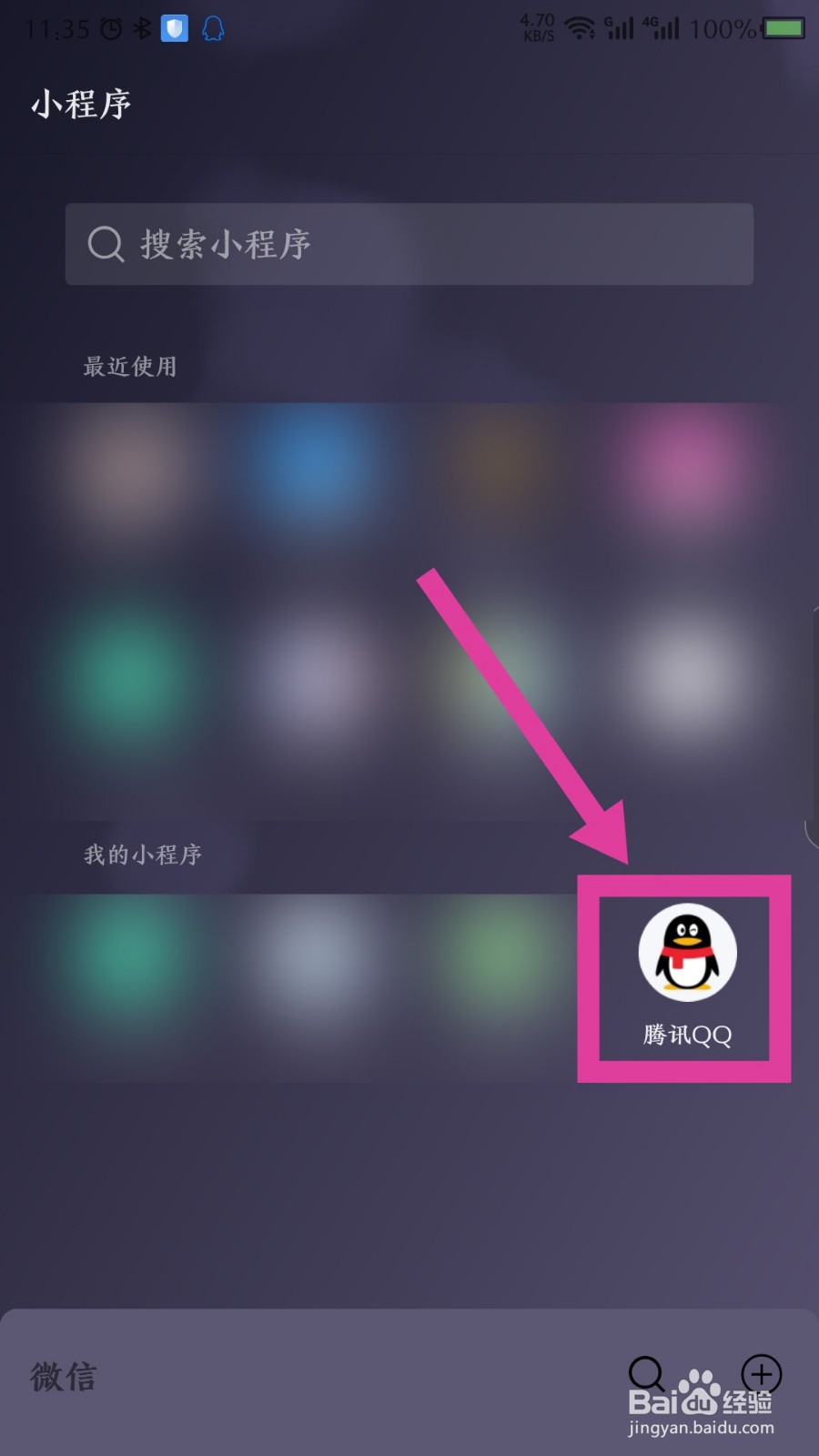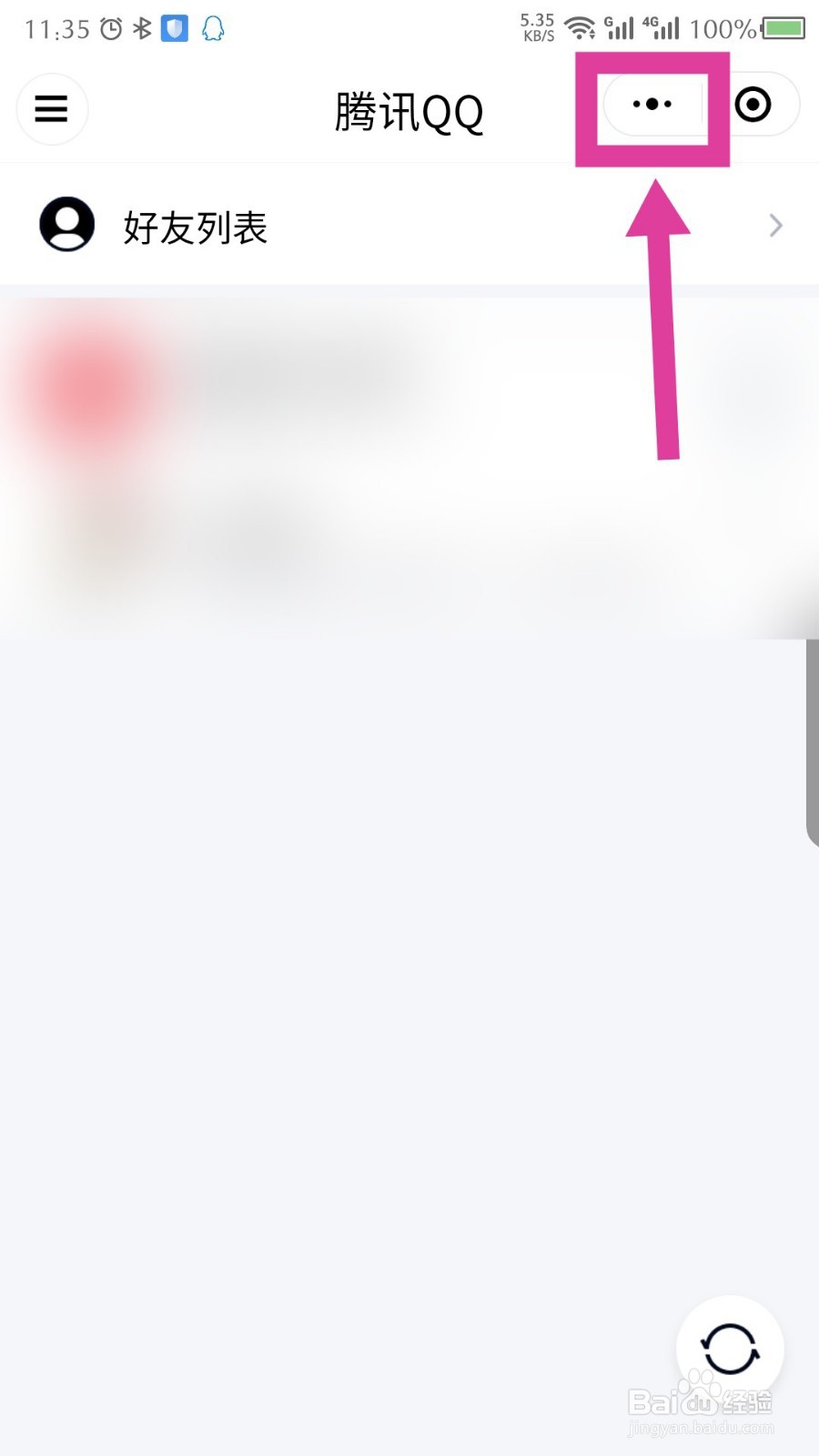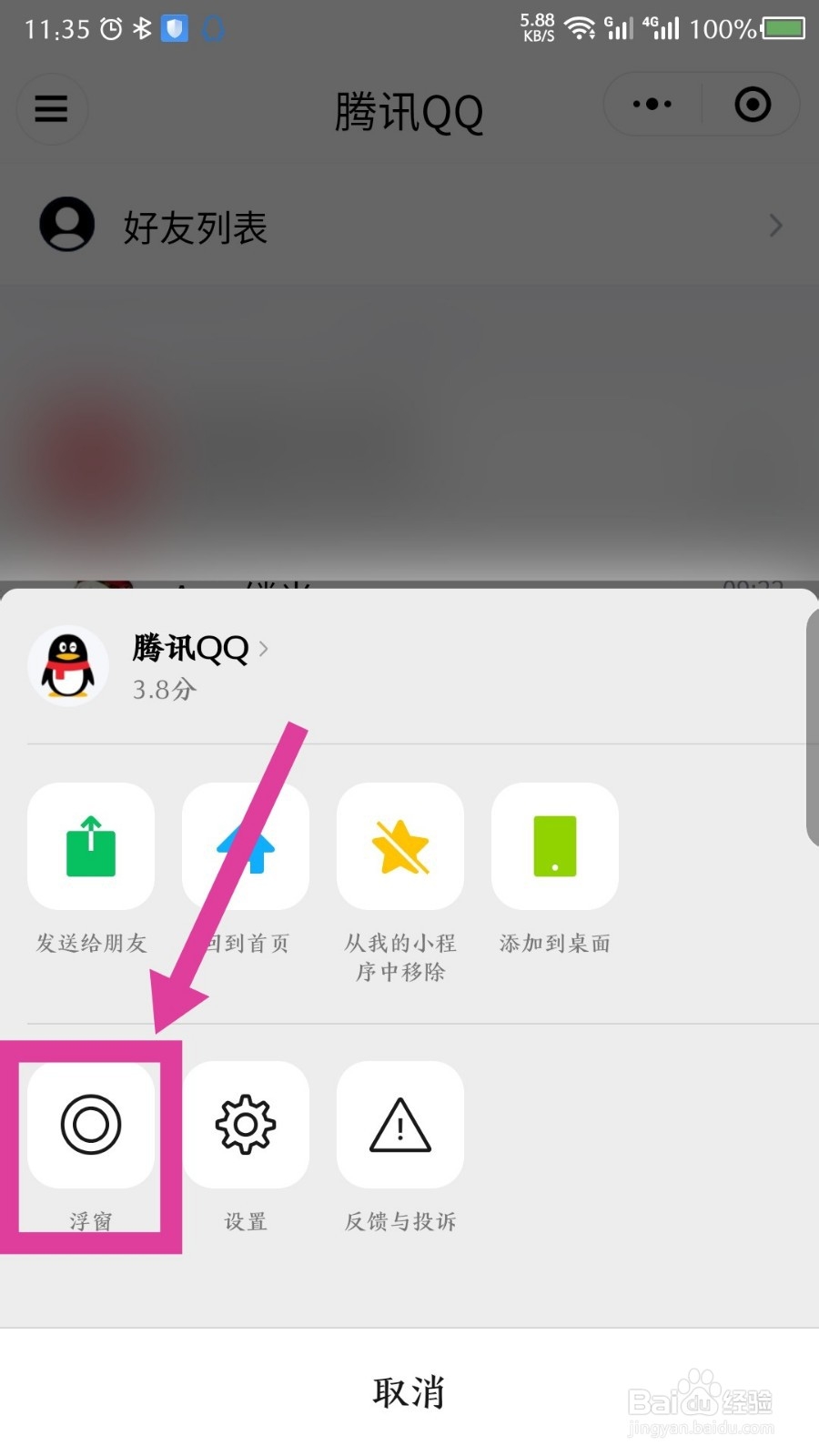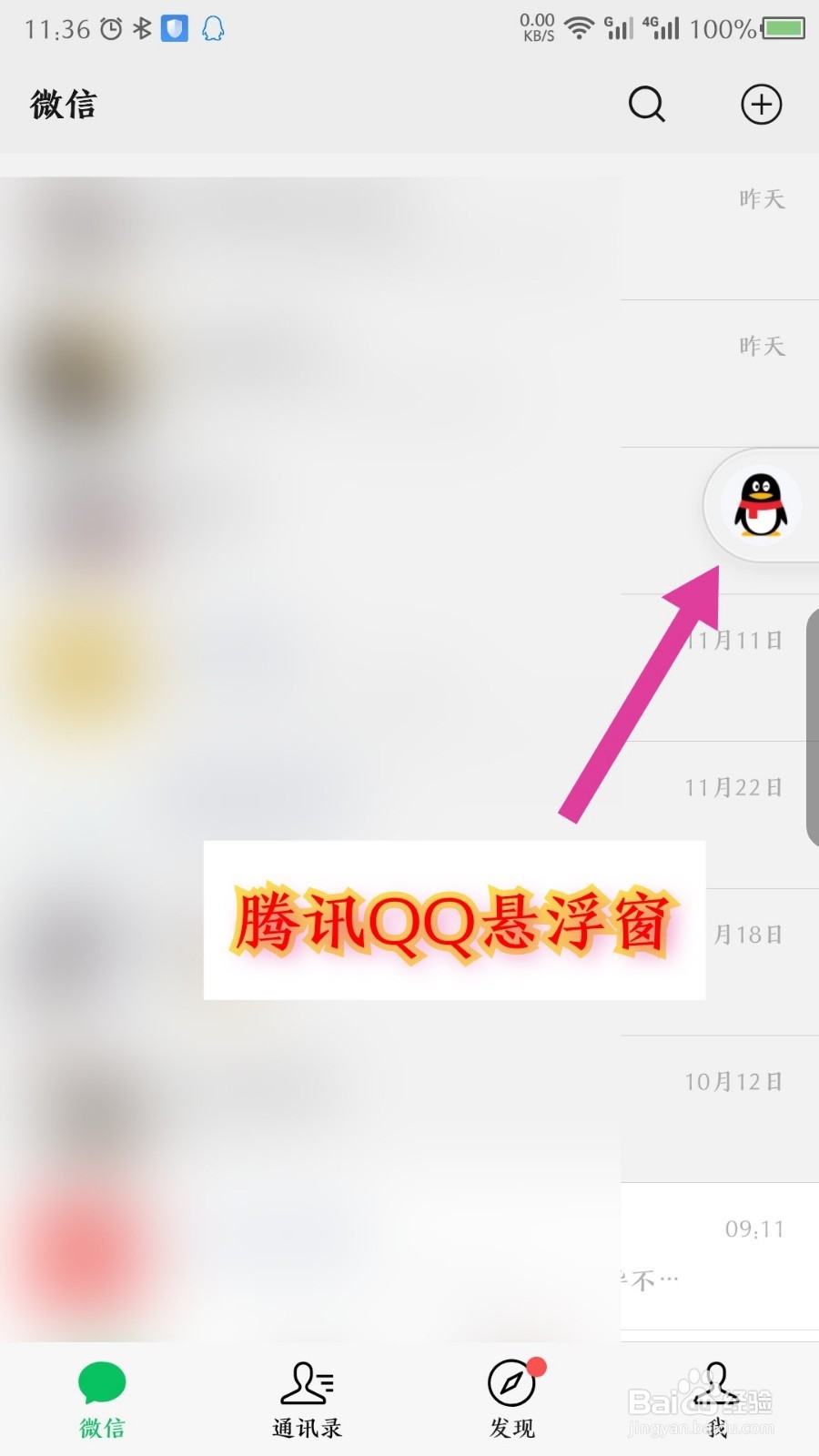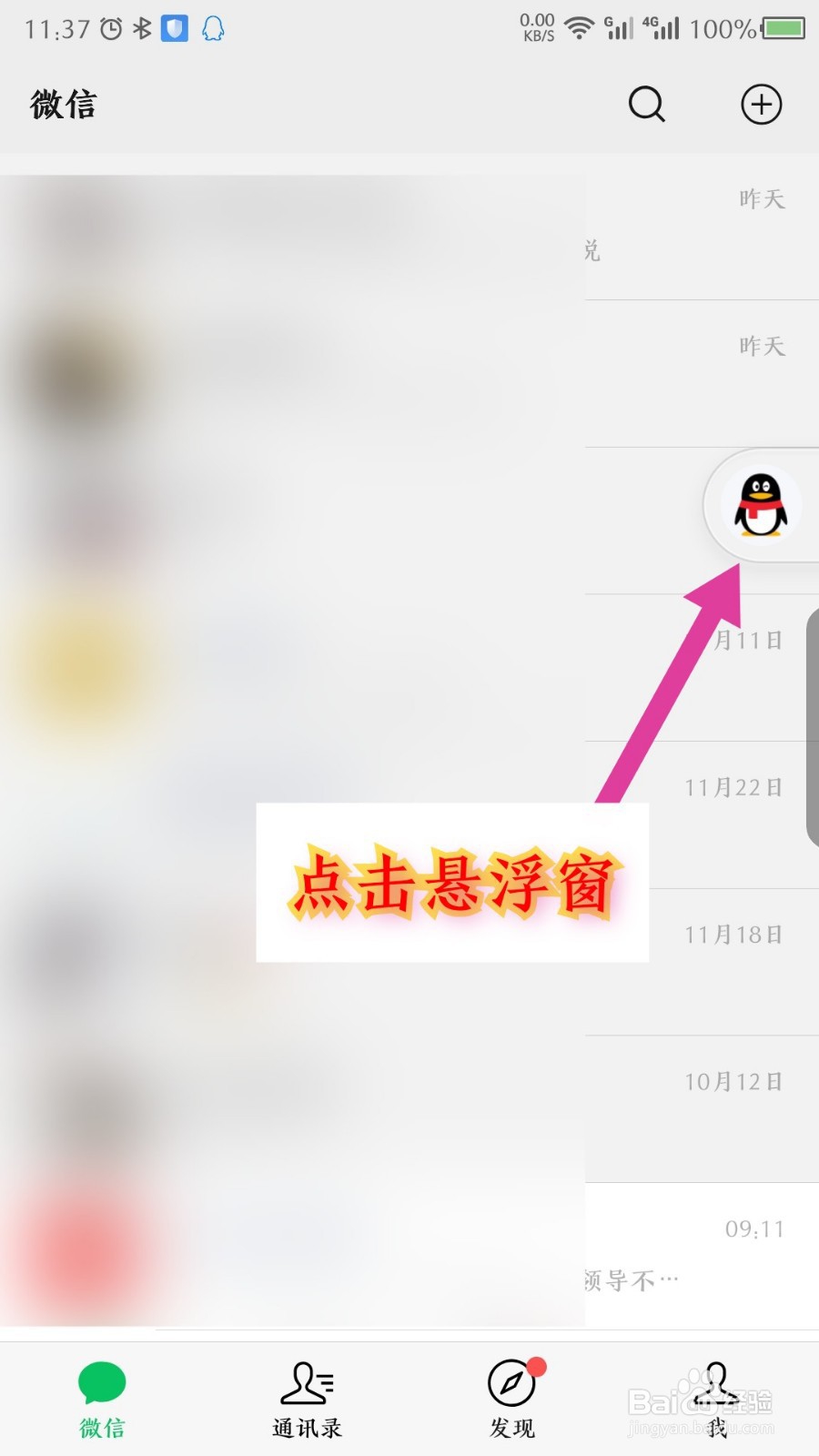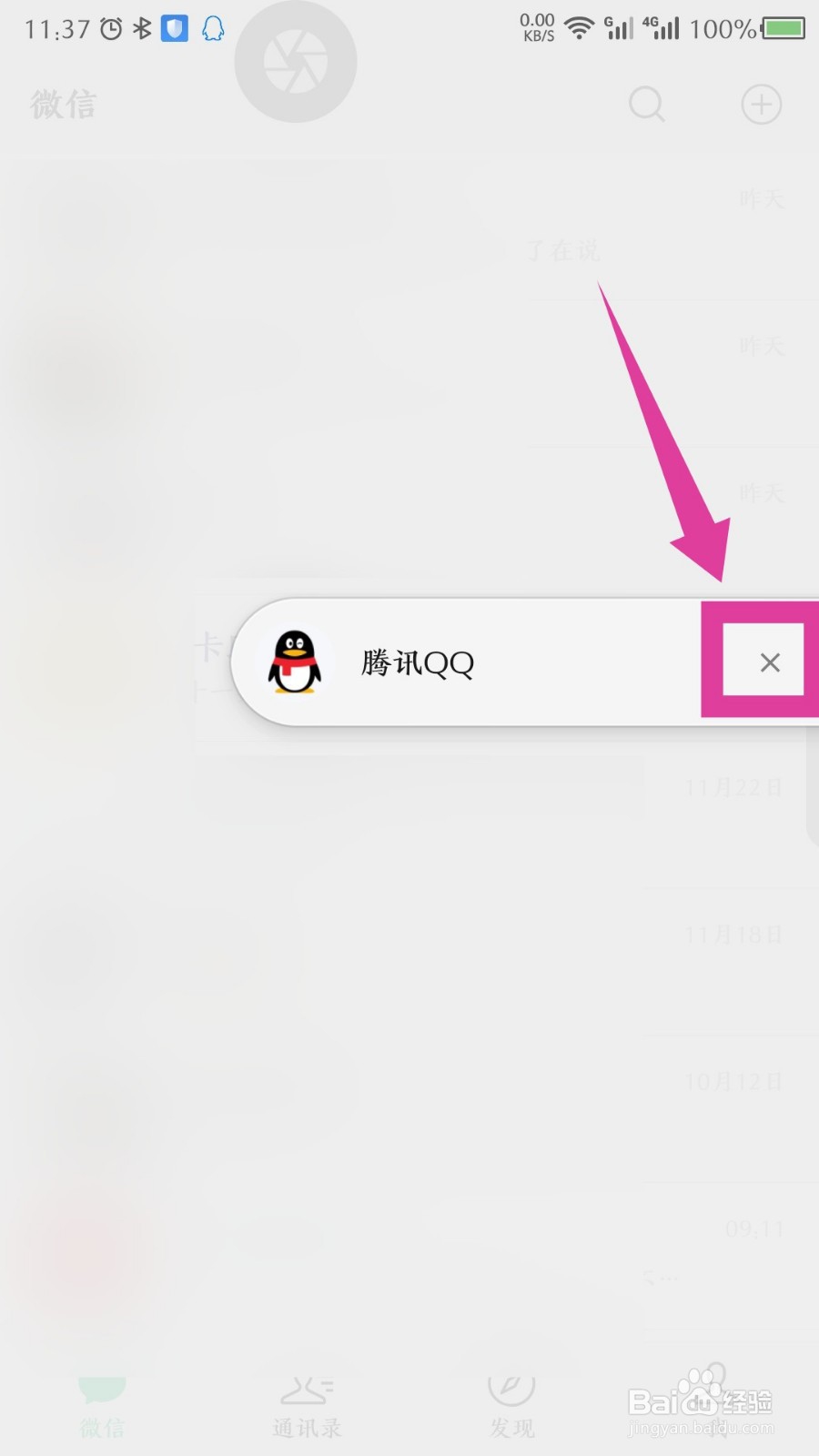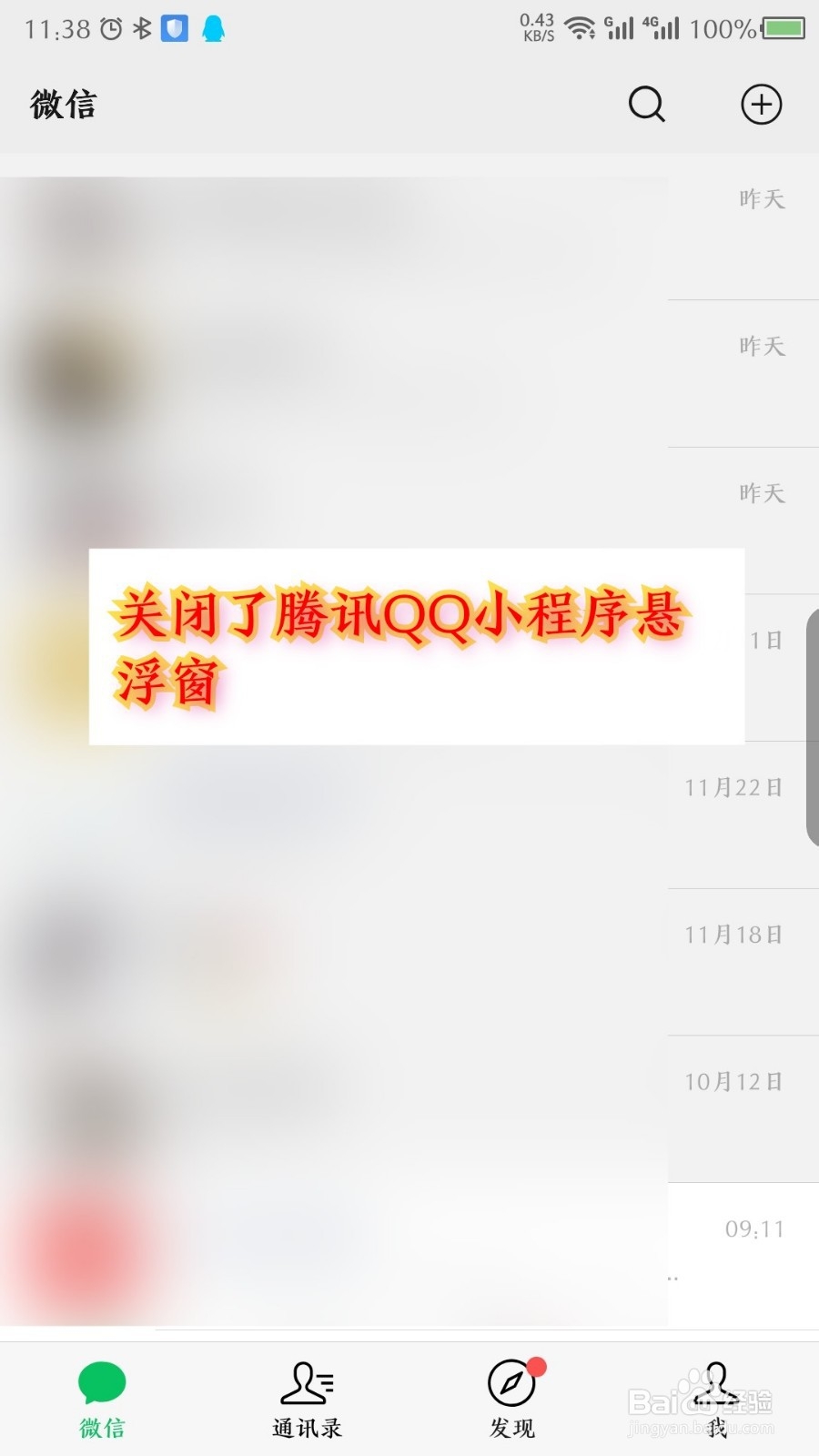微信腾讯QQ小程序怎么设置悬浮窗,关闭悬浮窗
1、打开微信后,找到腾讯QQ,点击打开小程序。如图所示
2、在打开的小程序里面,我们点击顶部右边的三点图标。如图所示
3、点击图标后,在底部会弹出一个界面,能看到浮窗选项,点击打开。如图所示
4、点击浮窗后,返回到微信主界面,能看到右边悬浮的QQ图标。如图所示
5、如果想关闭悬浮窗,点击一下悬浮窗。如图所示
6、点击后,在腾讯QQ的后面有个X图标,点击一下。如图所示
7、然后右边悬浮的QQ图标,就被关闭了,需要重新开启浮窗。如图所示
声明:本网站引用、摘录或转载内容仅供网站访问者交流或参考,不代表本站立场,如存在版权或非法内容,请联系站长删除,联系邮箱:site.kefu@qq.com。
阅读量:58
阅读量:58
阅读量:60
阅读量:77
阅读量:45